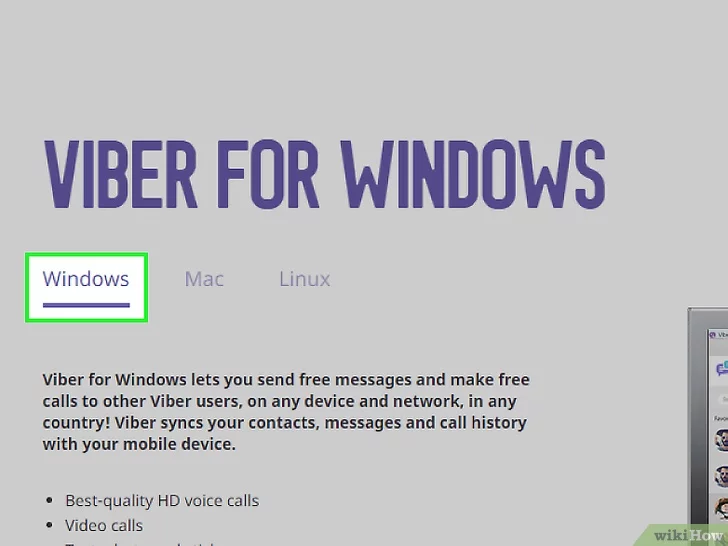Los mensajes son un gran medio para llegar a los amigos y la familia. Todos los usuarios de iPhone deben haber escuchado o incluso utilizado una función de mensajería llamada iMessage. Lo mejor de esta función es que permite a dos usuarios de iPhone intercambiar mensajes de texto de forma gratuita. No habrá cargos del operador, y todo lo que necesitas es una conexión a Internet estable.
Los servicios de mensajería como Facebook Messenger, Viber, Skype y WhatsApp son grandes plataformas para la mensajería instantánea. Sin embargo, el único problema de estas plataformas es que están prohibidas en algunos países. Por otro lado, el servicio iMessage funciona en todas partes y los usuarios de iPhone no tendrán que depender de proxies para enviar mensajes a sus amigos.
Los usuarios de iPhone pueden enviar mensajes de texto como un SMS o iMessage dependiendo de la configuración de su teléfono. La mayoría de los usuarios de iPhone prefieren utilizar iMessage ya que un SMS normal tiene cargos de red aplicados. Si el servicio iMessage está desactivado, el teléfono le pedirá permiso para enviar el texto como un SMS normal. Si quieres evitarlo, debes saber cómo cambiar el mensaje de texto a un iMessage. Aquí tienes una guía rápida.
1. En primer lugar, usted y el receptor deben estar conectados a Internet. Tu receptor debe tener un dispositivo Apple o de lo contrario no podrá recibir un iMessage.
La principal diferencia entre un iMessage y un SMS normal es simple; los mensajes que aparecen en verde son SMS normales, mientras que los de azul son iMessage.
2. Una vez asegurado, ve a los ajustes de tu iPhone.
3. Desplácese hacia abajo y localice la opción Mensajes y pulse sobre ella.
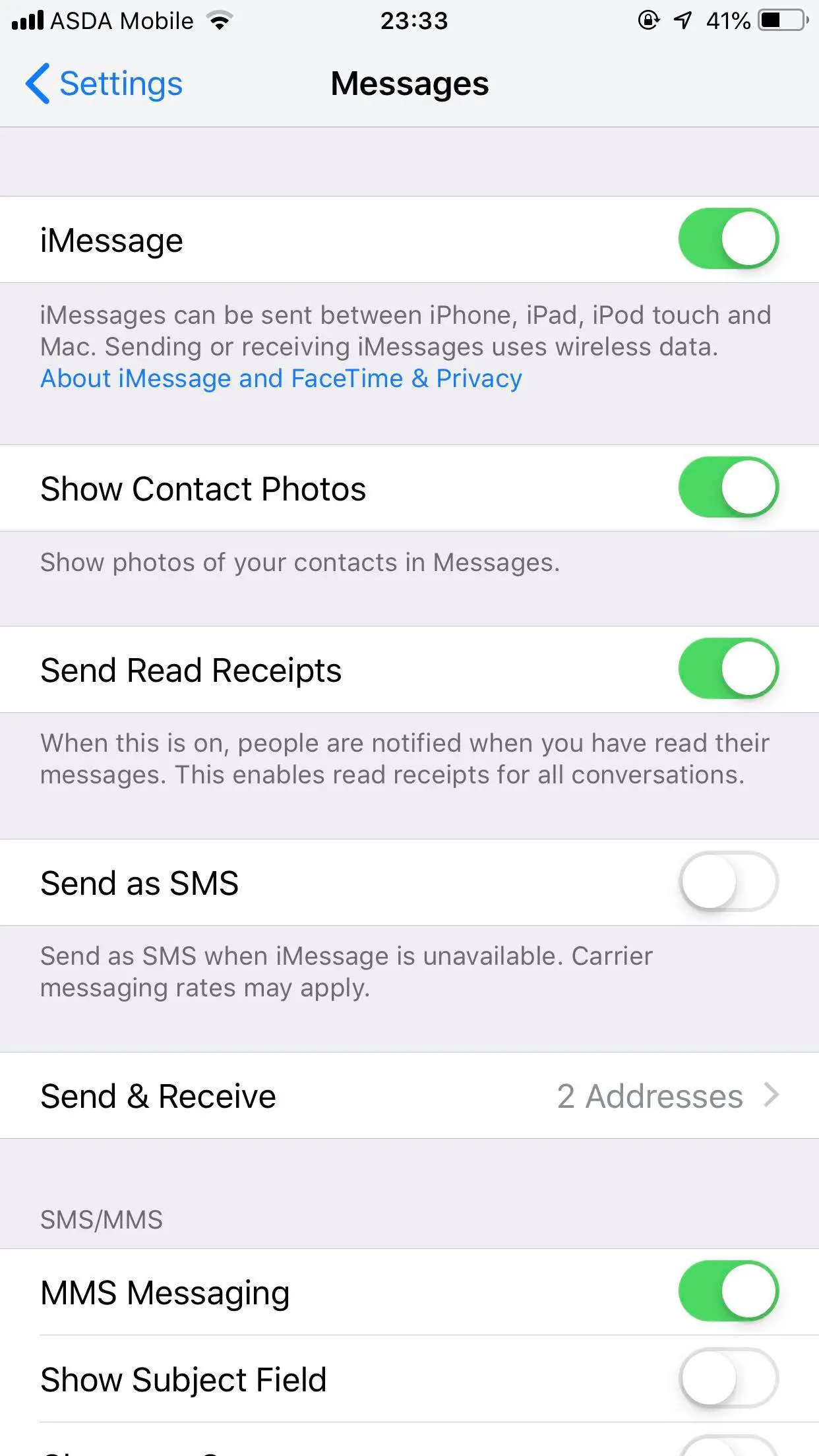 4. La primera opción que verías en tu pantalla sería iMessage .
4. La primera opción que verías en tu pantalla sería iMessage .
5. Asegúrate de que iMessage esté activado. Si está desactivado, actívelo.
6. Una vez que iMessage está activado, desplácese un poco más hacia abajo y localice la opción Send as SMS .
7. Apáguelo si está encendido. Recuerda que si lo apagas, tu mensaje no se enviará como SMS si el servicio de iMessage falla por cualquier razón.
8. Una vez hecho, desplácese hacia abajo un poco más y localice la opción Send & Receive y pulse sobre ella.
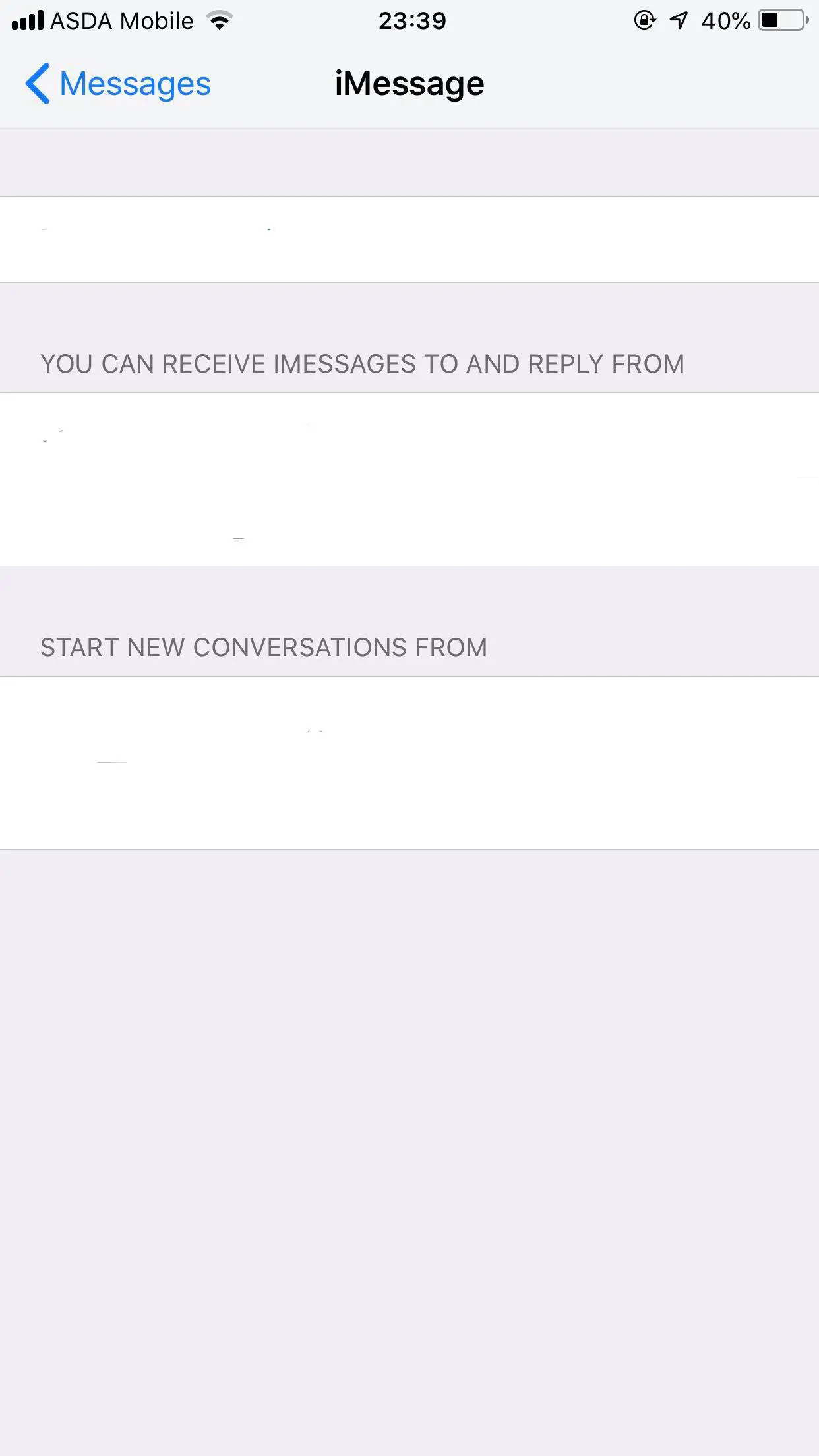 9. Verá su información de contacto en la pantalla. Allí estará tu número de teléfono y el ID de correo electrónico que usas para tu iCloud. Asegúrate de que ambos son correctos y están habilitados en la sección PUEDES RECIBIR MENSAJES A Y RESPUESTA DE.
9. Verá su información de contacto en la pantalla. Allí estará tu número de teléfono y el ID de correo electrónico que usas para tu iCloud. Asegúrate de que ambos son correctos y están habilitados en la sección PUEDES RECIBIR MENSAJES A Y RESPUESTA DE.
10. 11. Cierra los ajustes y ve a tus mensajes. Escriba y envíe un mensaje a cualquier usuario de iPhone que esté conectado a Internet y lo recibirá como un iMessage.
Si el envío de iMessage falla por alguna razón, entonces reinicie su teléfono e inténtelo de nuevo. Debería funcionar, pero si sigue sin funcionar, puedes solucionar el problema restableciendo los ajustes de red de tu teléfono. También puedes buscar ayuda de un usuario de iPhone pidiéndole que te envíe un iMessage, ya que esto activará automáticamente la función de iMessage.